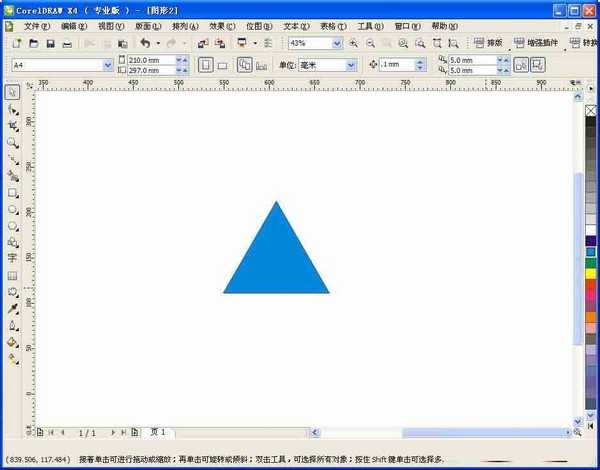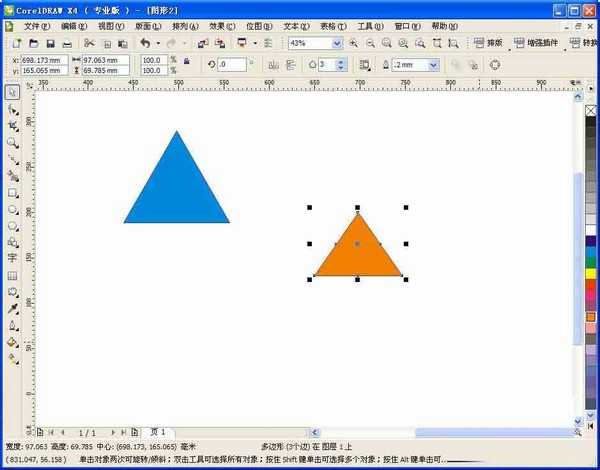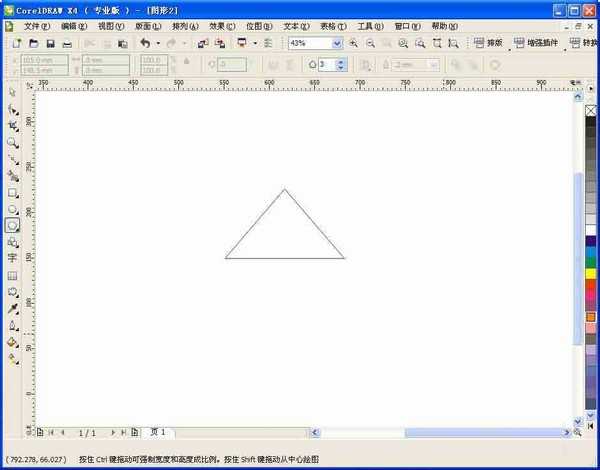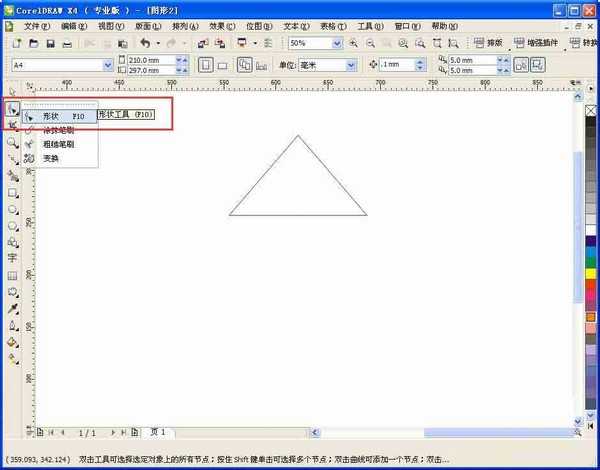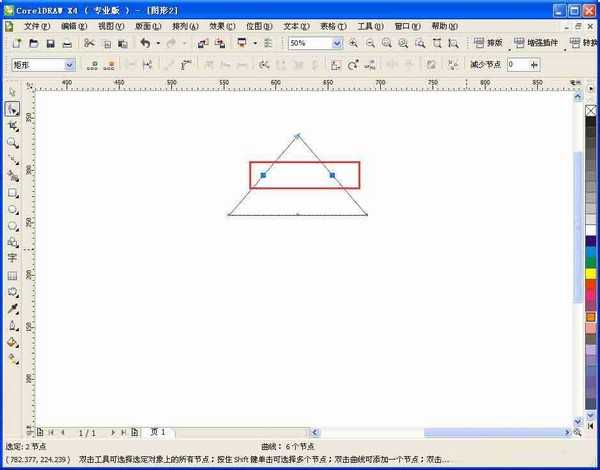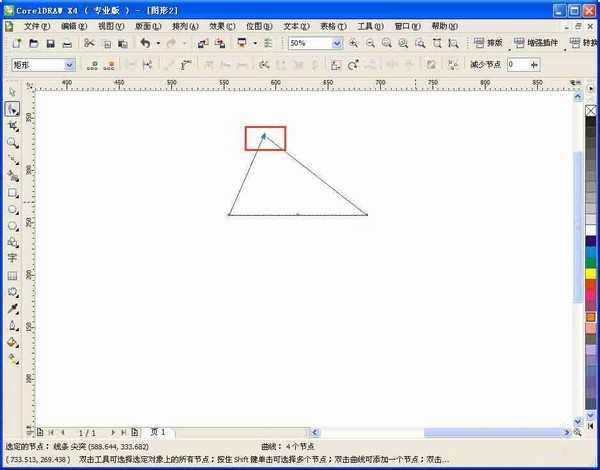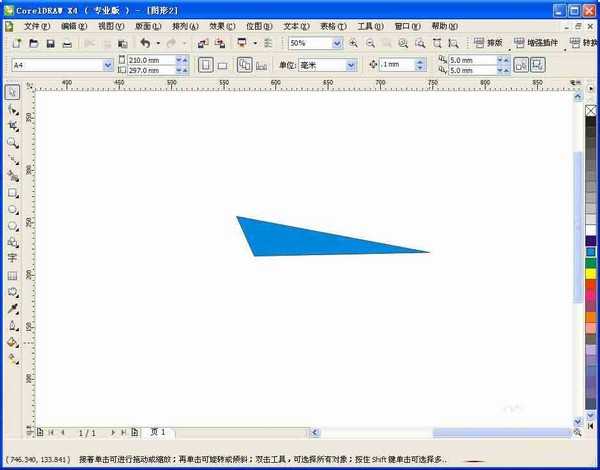cdr三角形怎么画?CDR制作等边和不等边三角形
平面设计 发布日期:2024/9/24 浏览次数:1
正在浏览:cdr三角形怎么画?CDR制作等边和不等边三角形
cdr三角形怎么画?等边的,不等边的?今天咱们来分享一下。
等边三角形和等腰三角形
1、打开软件,如图,
2、在左侧工具栏处选择“多边形工具”,如图,
3、在边数上设置“3”然后按“Ctrl”键,直接画三角形。这个三角形属于等边三角形。咱们随意填充一个颜色。效果如图,
4、如果不按键,画出的是等腰三角形,效果如图,
不规则三角形
1、先直接用多边形工具画出一个等腰(或等边)的三角形,如图,
2、右键单击,选择“转为曲线”如图,
3、选择“形状工具”,如图,
4、单击三角形,框选红色框位置的两个节点,如图
5、右键单击,选择“删除”如图
6、然后鼠标移动顶部的节点,如图,任意方向,调整出需要的不规则三角形。
7、进一步调整,填充颜色,最终效果如图,
教程结束,以上就是CDR制作等边和不等边三角形方法介绍,操作很简单的,大家学会了吗?希望能对大家有所帮助!
荣耀猎人回归!七大亮点看懂不只是轻薄本,更是游戏本的MagicBook Pro 16.
人们对于笔记本电脑有一个固有印象:要么轻薄但性能一般,要么性能强劲但笨重臃肿。然而,今年荣耀新推出的MagicBook Pro 16刷新了人们的认知——发布会上,荣耀宣布猎人游戏本正式回归,称其继承了荣耀 HUNTER 基因,并自信地为其打出“轻薄本,更是游戏本”的口号。
众所周知,寻求轻薄本的用户普遍更看重便携性、外观造型、静谧性和打字办公等用机体验,而寻求游戏本的用户则普遍更看重硬件配置、性能释放等硬核指标。把两个看似难以相干的产品融合到一起,我们不禁对它产生了强烈的好奇:作为代表荣耀猎人游戏本的跨界新物种,它究竟做了哪些平衡以兼顾不同人群的各类需求呢?
人们对于笔记本电脑有一个固有印象:要么轻薄但性能一般,要么性能强劲但笨重臃肿。然而,今年荣耀新推出的MagicBook Pro 16刷新了人们的认知——发布会上,荣耀宣布猎人游戏本正式回归,称其继承了荣耀 HUNTER 基因,并自信地为其打出“轻薄本,更是游戏本”的口号。
众所周知,寻求轻薄本的用户普遍更看重便携性、外观造型、静谧性和打字办公等用机体验,而寻求游戏本的用户则普遍更看重硬件配置、性能释放等硬核指标。把两个看似难以相干的产品融合到一起,我们不禁对它产生了强烈的好奇:作为代表荣耀猎人游戏本的跨界新物种,它究竟做了哪些平衡以兼顾不同人群的各类需求呢?